Việc giữ cho một chiếc laptop hoạt động trơn tru sau nhiều năm sử dụng là một thách thức không nhỏ. Tuy nhiên, với các phương pháp chăm sóc và tối ưu hiệu suất đúng đắn, bạn hoàn toàn có thể duy trì máy tính xách tay của mình luôn trong tình trạng như mới, không gặp phải tình trạng ì ạch hay xuống cấp nhanh chóng. Kinh nghiệm thực tế cho thấy, một chiếc laptop có thể vận hành hiệu quả đến 5 năm hoặc hơn nếu được bảo trì đúng cách. Hãy cùng nhipcaucongnghe.com khám phá những bí quyết để duy trì hiệu suất laptop như mới và biến chiếc máy của bạn thành một “người bạn đồng hành” bền bỉ theo thời gian.
Vệ Sinh và Bảo Trì Định Kỳ
Bụi bẩn là một trong những kẻ thù thầm lặng làm giảm tuổi thọ laptop. Theo thời gian, bụi tích tụ có thể làm tắc nghẽn các lỗ thông hơi, gây quá nhiệt và làm suy giảm hiệu suất đáng kể. Mặc dù nhiều người thường bỏ qua, nhưng việc vệ sinh laptop định kỳ là một thói quen cần thiết để tối ưu hiệu suất laptop và ngăn chặn sự tích tụ của bụi và các mảnh vụn. Dưới đây là quy trình vệ sinh khuyến nghị:
- Vệ sinh hàng tuần: Lau sạch màn hình, bàn phím và vỏ máy bằng khăn sợi nhỏ. Việc giữ sạch bên ngoài không chỉ mang lại vẻ ngoài thẩm mỹ mà còn ngăn chặn bụi bẩn tích tụ có thể ảnh hưởng đến chức năng theo thời gian.
- Bảo dưỡng hàng tháng: Sử dụng bình xịt khí nén để thổi bụi ra khỏi các lỗ thông hơi, cổng kết nối và bàn phím. Điều này giúp duy trì luồng không khí tối ưu và ngăn ngừa quá nhiệt. Đồng thời, kiểm tra và làm sạch tất cả các cổng để loại bỏ bất kỳ mảnh vụn nào có thể gây cản trở kết nối.
- Vệ sinh nội bộ hàng năm: Mỗi năm một lần, nếu bạn tự tin, hãy mở laptop và vệ sinh các linh kiện bên trong, đặc biệt là quạt và tản nhiệt. Nếu không thoải mái tự làm, dịch vụ vệ sinh chuyên nghiệp là một lựa chọn tuyệt vời để đảm bảo laptop chạy như mới sau mỗi lần bảo dưỡng.
Sự tích tụ bụi bẩn thoạt nghe có vẻ nhỏ nhặt, nhưng về lâu dài, nó có thể dẫn đến hỏng hóc phần cứng. Vệ sinh thường xuyên sẽ ngăn chặn điều này và đảm bảo laptop của bạn luôn hoạt động êm ái và mát mẻ.
Nâng Cấp RAM và/hoặc Ổ Cứng
Theo thời gian, yêu cầu của phần mềm ngày càng tăng, có thể gây căng thẳng cho tài nguyên của laptop. Để khắc phục điều này, bạn có thể nâng cấp RAM laptop lên dung lượng cao hơn và thay thế ổ cứng bằng ổ SSD (Solid State Drive) nhanh hơn.
 Nâng cấp RAM và SSD giúp tăng tốc độ laptop đáng kể
Nâng cấp RAM và SSD giúp tăng tốc độ laptop đáng kể
Việc nâng cấp RAM sẽ cải thiện khả năng đa nhiệm của laptop và mang lại hiệu suất tốt hơn trong một số tác vụ nhất định. Trong khi đó, nâng cấp SSD laptop sẽ mang lại sự cải thiện đáng kể về tốc độ phản hồi, thời gian khởi động nhanh hơn và tải game nhanh hơn đối với một số loại trò chơi.
Cần lưu ý rằng khả năng nâng cấp của các mẫu laptop là khác nhau. Các mẫu laptop mỏng nhẹ thường chỉ giới hạn ở việc nâng cấp SSD, trong khi laptop gaming thường cho phép nâng cấp cả RAM và SSD với tốc độ và dung lượng cao hơn. Đây là một trong những cách hiệu quả để giúp laptop cũ vẫn nhanh như thuở ban đầu.
Đảm Bảo Laptop Luôn Sạch Virus
Giữ cho laptop không có virus và phần mềm độc hại là điều cần thiết để duy trì hiệu suất laptop lâu dài và bảo mật dữ liệu. Phần mềm độc hại có thể làm chậm hệ thống, đánh cắp dữ liệu hoặc thậm chí gây hỏng hóc phần cứng. Đó là lý do tại sao việc quét virus thường xuyên và bảo vệ hệ thống luôn là ưu tiên hàng đầu.
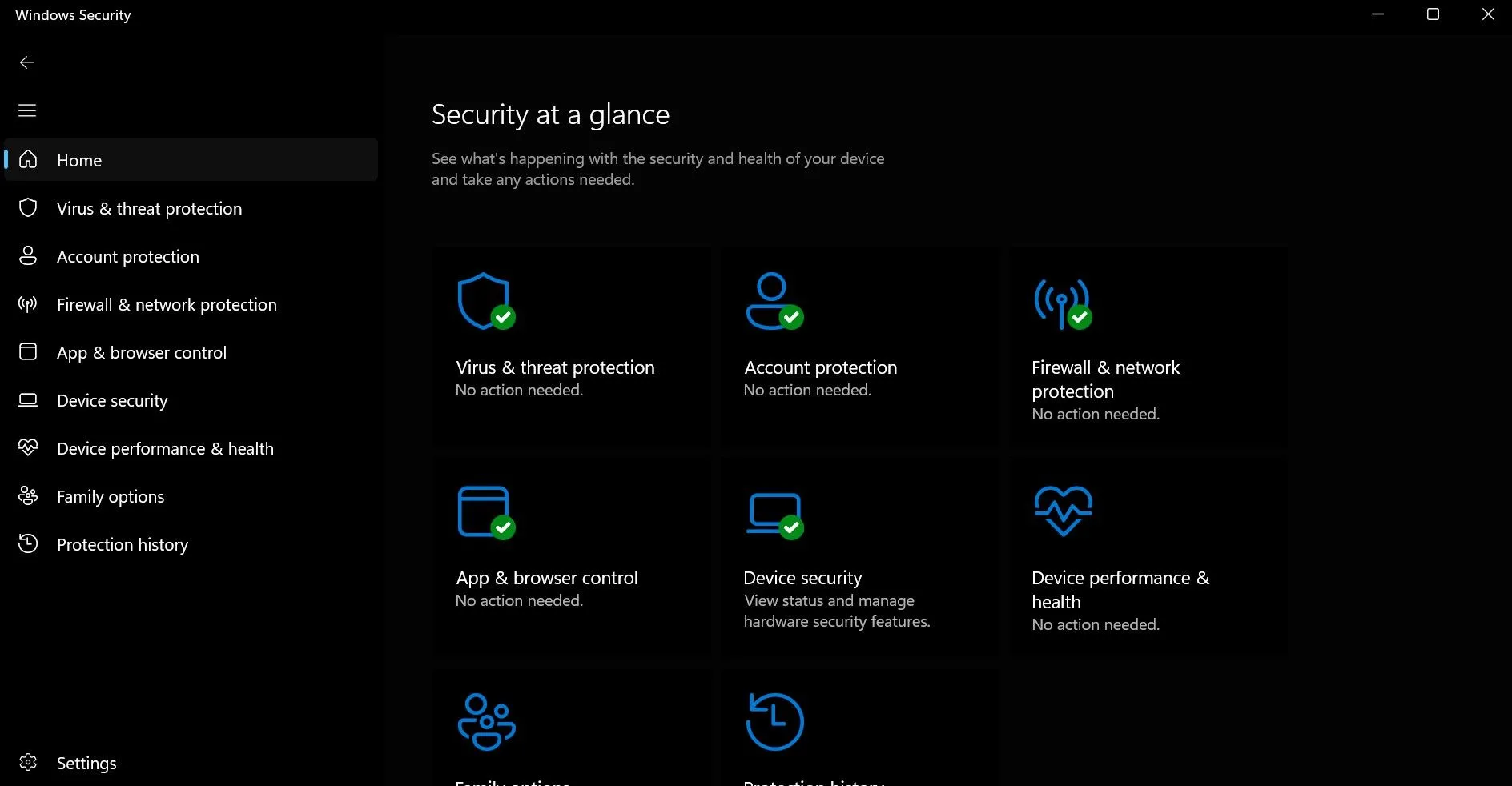 Giao diện Windows Defender hiển thị trạng thái bảo mật của hệ thống
Giao diện Windows Defender hiển thị trạng thái bảo mật của hệ thống
Windows Defender là một lựa chọn tuyệt vời vì nó miễn phí, nhẹ, hiệu quả và cung cấp các bản cập nhật liên tục để xử lý các mối đe dọa mới nhất. Để chống virus laptop hiệu quả với Windows Defender, hãy thực hiện các bước sau:
- Quét định kỳ: Lên lịch quét nhanh hàng tuần và chạy quét toàn bộ hệ thống hàng tháng. Điều này giúp phát hiện và loại bỏ bất kỳ mối đe dọa ẩn nào trước khi chúng gây ra sự cố.
- Bảo vệ thời gian thực: Luôn đảm bảo tính năng này được bật để Windows Defender có thể tự động chặn các hoạt động đáng ngờ trong nền.
- Tường lửa và bảo vệ mạng: Giữ tường lửa luôn hoạt động để ngăn chặn truy cập trái phép vào laptop của bạn, đặc biệt khi kết nối với Wi-Fi công cộng.
Ngoài việc sử dụng Windows Defender, hãy thực hành duyệt web an toàn và tránh tải xuống tệp từ các nguồn không đáng tin cậy. Bằng cách cảnh giác và tận dụng các công cụ đáng tin cậy, bạn có thể giữ laptop của mình an toàn, bảo mật và hoạt động trơn tru năm này qua năm khác.
Biết Khi Nào Nên Sleep, Restart và Shutdown
Việc hiểu rõ sự khác biệt giữa các chế độ ngủ (Sleep), khởi động lại (Restart), ngủ đông (Hibernate) và tắt máy (Shutdown) giúp bạn quản lý sức khỏe laptop hiệu quả hơn:
- Sleep (Ngủ): Dùng cho những lần tạm nghỉ ngắn, giúp bạn nhanh chóng tiếp tục công việc.
- Restart (Khởi động lại): Nên dùng để áp dụng các bản cập nhật hoặc khắc phục sự cố hệ thống.
- Shutdown (Tắt máy): Dùng khi không sử dụng trong thời gian dài, giúp tắt hoàn toàn hệ thống và làm mới các tiến trình.
Việc chọn chế độ phù hợp dựa trên thói quen sử dụng giúp tiết kiệm năng lượng và duy trì sự ổn định của hệ thống.
Tắt Các Dịch Vụ Không Cần Thiết
Một trong những nguyên nhân thầm lặng khiến laptop của bạn chạy chậm là các tiến trình nền (background processes). Đây là các ứng dụng dịch vụ chạy ngầm, ngay cả khi bạn không sử dụng chúng. Bạn nên thường xuyên xem xét và tắt dịch vụ Windows không cần thiết.
Để tắt các tiến trình và ứng dụng của bên thứ ba, bạn có thể làm theo các bước sau:
- Mở Services bằng cách giữ Windows Key + R, sau đó nhập “services.msc” và nhấn Enter.
- Tìm dịch vụ bạn muốn tắt hoặc đặt thủ công và Nhấp đúp để mở.
- Thay đổi Startup type thành Disable hoặc Manual, sau đó nhấn Apply.
- Khởi động lại laptop.
Dưới đây là một số dịch vụ thường có thể tắt hoặc đặt thủ công:
| Tiến trình | Mục đích | Lý do nên tắt hoặc đặt thủ công |
|---|---|---|
| Print Spooler | Quản lý các tác vụ in cho máy in đã kết nối. | Tắt nếu bạn không sử dụng máy in; nó sẽ không ảnh hưởng đến hệ thống trừ khi bạn cố gắng in. |
| Windows Update | Quản lý các bản cập nhật Windows. | Cân nhắc đặt thủ công thay vì tắt hoàn toàn để đảm bảo các bản cập nhật quan trọng được áp dụng. |
| Fax Service | Hỗ trợ máy fax. | Tắt trừ khi bạn đang sử dụng máy fax, điều này hiếm gặp với hầu hết người dùng. |
| Remote Desktop Services | Quản lý các kết nối máy tính từ xa. | Tắt nếu bạn không kết nối từ xa đến laptop của mình. |
| Xbox Services | Được sử dụng cho kết nối ứng dụng Xbox và tính năng chơi game. | Tắt nếu bạn không sử dụng ứng dụng Xbox hoặc chơi game trên PC. |
| Windows Error Reporting | Ghi nhật ký lỗi và gửi báo cáo cho Microsoft. | Tắt nếu bạn không muốn gửi báo cáo lỗi cho Microsoft, nhưng lưu ý rằng điều này có thể giúp chẩn đoán. |
| Background Intelligent Transfer Service (BITS) | Chuyển dữ liệu trong nền cho các dịch vụ như Windows Update. | Tắt nếu bạn quản lý cập nhật thủ công, nhưng điều này có thể ảnh hưởng đến các tính năng hệ thống khác như cập nhật ứng dụng. |
| Remote Registry | Cho phép truy cập từ xa vào sổ đăng ký Windows. | Tắt để tăng cường bảo mật trừ khi cần thiết trong các trường hợp cụ thể. |
Bước này không chỉ giúp tiết kiệm CPU và RAM mà còn cải thiện tuổi thọ pin laptop. Bằng cách cắt giảm các tiến trình này, bạn sẽ nhận thấy hiệu suất được cải thiện rõ rệt, đặc biệt là trên các mẫu laptop cũ hơn.
Hạn Chế Ứng Dụng và Tiện Ích Mở Rộng Trình Duyệt
Các ứng dụng và tiện ích mở rộng trình duyệt có thể làm đầy hệ thống của bạn nếu không được kiểm soát. Chúng chiếm dung lượng lưu trữ, tiêu thụ tài nguyên và thậm chí có thể làm chậm trải nghiệm internet của bạn. Giải pháp là giới hạn việc cài đặt chỉ các công cụ thiết yếu và định kỳ xem xét, gỡ cài đặt những gì không còn cần thiết. Những thói quen này sẽ giúp hệ thống của bạn hoạt động tinh gọn và phản hồi nhanh nhạy.
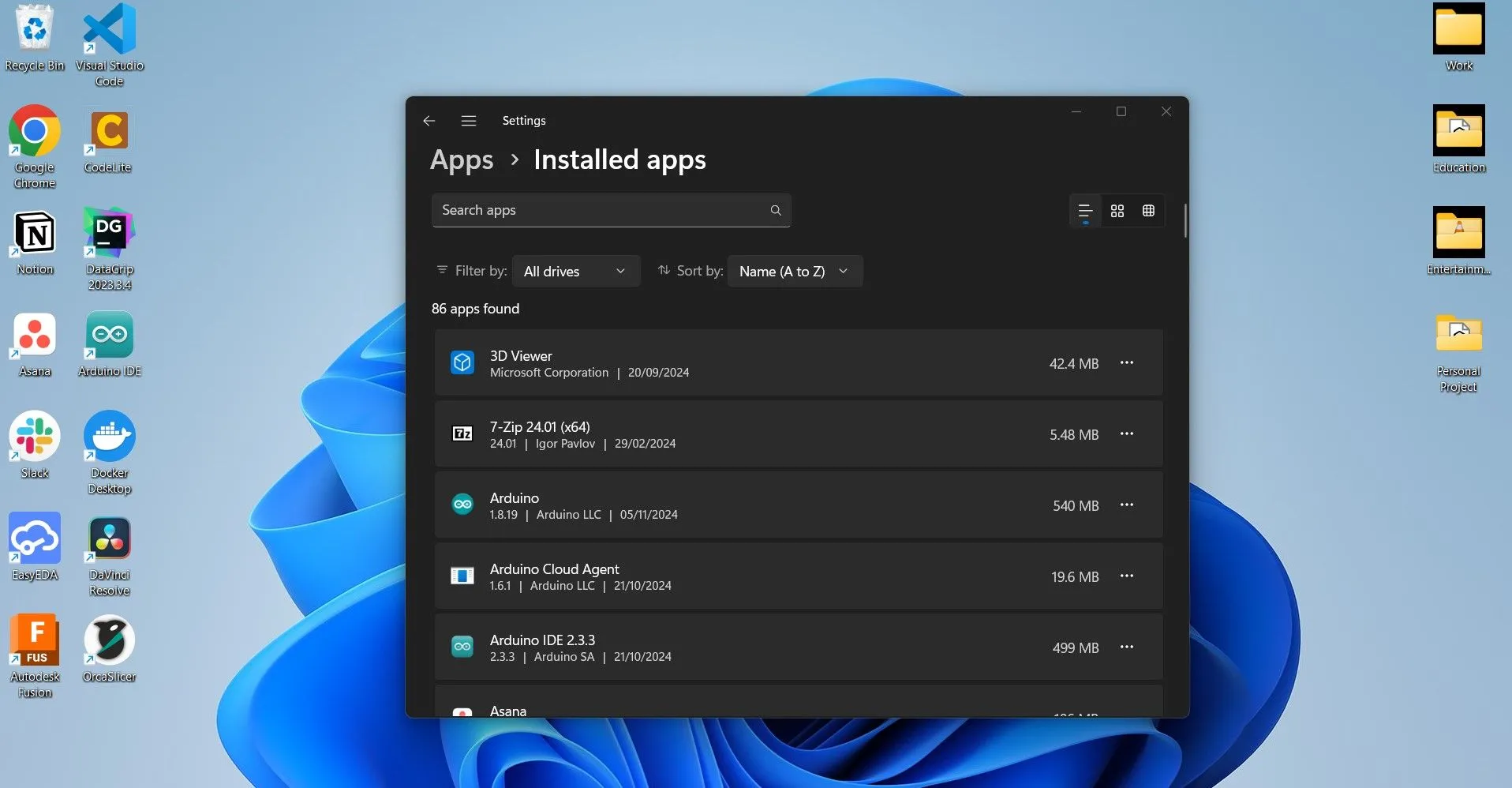 Hạn chế cài đặt ứng dụng và tiện ích mở rộng giúp laptop hoạt động mượt mà hơn
Hạn chế cài đặt ứng dụng và tiện ích mở rộng giúp laptop hoạt động mượt mà hơn
- Cài đặt ứng dụng tối thiểu: Chỉ cài đặt những gì bạn thực sự sử dụng. Nếu cần một ứng dụng tạm thời, hãy gỡ cài đặt ngay sau khi hoàn thành công việc.
- Xem xét tiện ích mở rộng trình duyệt: Các tiện ích mở rộng có thể tiêu tốn nhiều tài nguyên. Hạn chế trình duyệt của bạn chỉ với các công cụ cần thiết như chặn quảng cáo, quản lý mật khẩu và tiện ích ghi chú.
- Dọn dẹp định kỳ: Cứ vài tháng một lần, hãy xem xét tất cả các ứng dụng và tiện ích mở rộng đã cài đặt, loại bỏ bất cứ thứ gì thừa hoặc lỗi thời.
Một hệ thống tinh gọn là một hệ thống nhanh. Việc quản lý ứng dụng khởi động và các tiện ích ở mức tối thiểu đã giúp laptop của bạn luôn phản hồi nhanh và không bị lộn xộn trong nhiều năm.
Tắt Các Chương Trình Khởi Động Không Cần Thiết
Các chương trình khởi chạy cùng Windows có thể ảnh hưởng đáng kể đến thời gian khởi động của laptop. Bạn nên sử dụng Trình quản lý tác vụ (Task Manager) để tắt các chương trình khởi động không cần thiết. Điều chỉnh này sẽ giúp cải thiện đáng kể tốc độ khởi động laptop của bạn.
- Mở Task Manager bằng cách giữ Ctrl + Shift + Esc.
- Nhấp vào tab “Startup apps” (Ứng dụng khởi động). Thao tác này sẽ hiển thị tất cả các ứng dụng tự động chạy khi bạn bật laptop.
- Nhấp chuột phải vào ứng dụng mà bạn không muốn chạy khi khởi động và chọn “Disable” (Tắt).
Thay đổi này có thể giúp giảm vài phút thời gian khởi động. Nó cũng có nghĩa là ít tiến trình nền chạy trong phiên làm việc của bạn, giúp tăng cường hiệu suất tổng thể.
Sử Dụng Đúng Chế Độ Năng Lượng và Hiệu Suất
Hiểu và tận dụng các cài đặt năng lượng có thể tác động đáng kể đến tuổi thọ của laptop. Hiệu suất laptop và tuổi thọ pin phụ thuộc rất nhiều vào cách bạn sử dụng các chế độ năng lượng của nó. Nhiều người thường để máy ở một cài đặt duy nhất, nhưng việc chuyển đổi chế độ tùy theo tác vụ sẽ mang lại lợi ích lớn.
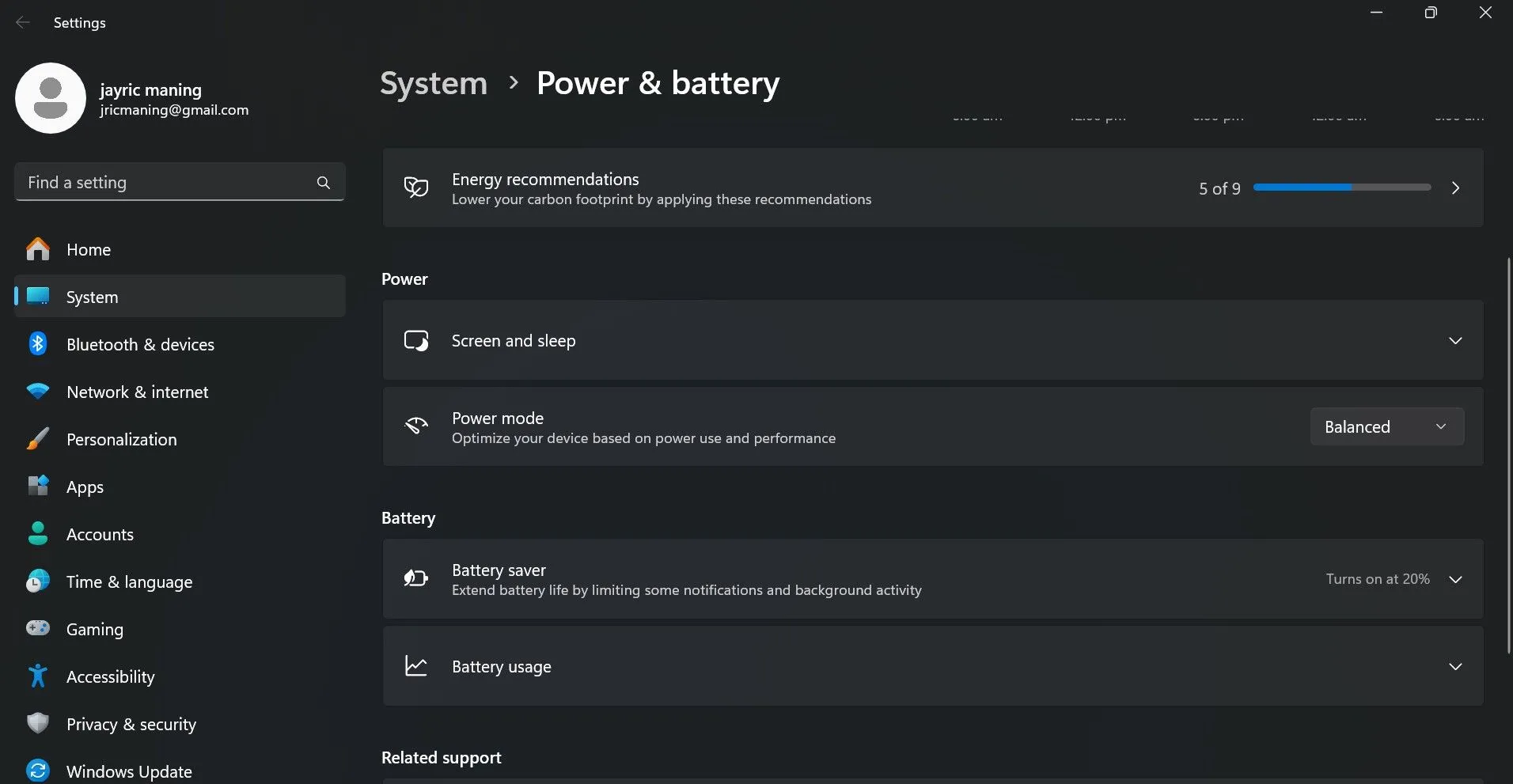 Quản lý chế độ năng lượng trên Windows để tối ưu hiệu suất và tuổi thọ pin
Quản lý chế độ năng lượng trên Windows để tối ưu hiệu suất và tuổi thọ pin
Dưới đây là cách quản lý chế độ năng lượng hiệu quả:
- Chế độ Hiệu suất cao (High Performance Mode – ít dùng): Khi thực hiện các tác vụ nặng tài nguyên như chạy máy ảo, hãy chuyển sang chế độ này. Nó cho phép CPU và iGPU hoạt động hết công suất, ngăn ngừa tình trạng nghẽn cổ chai và giúp laptop chạy ở hiệu suất tối đa.
- Chế độ Cân bằng (Balanced Mode – mặc định): Đây là cài đặt mặc định cho các tác vụ thông thường như duyệt web, viết tài liệu hoặc xem video. Nó tạo ra sự cân bằng tốt giữa hiệu suất và hiệu quả năng lượng.
- Chế độ Tiết kiệm pin (Power Saver Mode): Sử dụng chế độ này khi di chuyển hoặc làm việc bằng pin. Nó giảm tốc độ CPU và làm mờ màn hình, giúp tiết kiệm pin laptop.
Ngoài việc chuyển đổi chế độ, việc hiệu chỉnh pin khi mới mua cũng rất quan trọng. Điều này bao gồm sạc đầy pin 100%, sau đó để pin cạn hoàn toàn. Việc này giúp laptop cung cấp chỉ số phần trăm pin chính xác và kéo dài tuổi thọ pin. Lặp lại quá trình này vài tháng một lần.
Duy trì một chiếc laptop hoạt động như mới trong nhiều năm không quá phức tạp, nhưng nó đòi hỏi sự nỗ lực nhất quán. Vệ sinh thường xuyên, sử dụng thông minh và nâng cấp định kỳ sẽ mang lại hiệu quả đáng kể. Bằng cách làm theo các bước này, laptop của bạn có thể hoạt động nhanh chóng, hiệu quả và đáng tin cậy trong nhiều năm, giống như chiếc máy đã phục vụ bạn suốt 5 năm qua.